在Excel表格中添加按钮可以通过开发工具选项卡中的控件来实现,常见的方法有插入窗体控件、插入ActiveX控件、使用宏等。 其中,使用开发工具选项卡中的控件是最常见的方法,具体步骤包括启用开发工具选项卡、插入按钮控件、编辑按钮属性和关联宏等。以下是详细的步骤和注意事项。
一、启用开发工具选项卡
在Excel中,开发工具选项卡默认是隐藏的。要使用按钮控件,首先需要启用开发工具选项卡。
打开Excel,点击左上角的“文件”选项卡。
在文件选项卡中,选择“选项”。
在Excel选项对话框中,选择左侧的“自定义功能区”。
在右侧的主选项卡列表中,勾选“开发工具”。
点击“确定”按钮。
现在,开发工具选项卡已经出现在Excel的功能区中。
二、插入按钮控件
在启用开发工具选项卡之后,可以在Excel表格中插入按钮控件。
点击“开发工具”选项卡。
在控件组中,点击“插入”按钮。
在下拉菜单中,选择“按钮(窗体控件)”或“命令按钮(ActiveX控件)”。
将鼠标指针移动到工作表中,点击并拖动鼠标绘制按钮。
三、编辑按钮属性
插入按钮后,可以编辑按钮的属性以满足具体需求。
右键点击按钮,选择“编辑文字”,可以修改按钮上的文本。
如果使用的是ActiveX控件,右键点击按钮,选择“属性”,可以编辑按钮的详细属性,如名称、背景颜色、字体等。
四、关联宏
按钮通常用于触发宏操作,以下是关联宏的方法。
右键点击按钮,选择“指定宏”。
在指定宏对话框中,选择一个已经存在的宏,或者点击“新建”创建一个新的宏。
点击“确定”。
如果使用的是ActiveX控件,可以在“开发工具”选项卡中,点击“设计模式”,然后右键点击按钮,选择“查看代码”,编写VBA代码以实现所需功能。
五、常见问题与解决方法
按钮不起作用:确保已经关联了正确的宏,且宏代码没有错误。
无法找到开发工具选项卡:确保在Excel选项中已经启用了开发工具选项卡。
按钮样式不符合要求:可以通过编辑按钮属性来修改按钮的外观。
六、使用按钮的实际应用
数据处理:可以通过按钮触发宏,自动化处理大量数据,如数据清洗、格式转换等。
报表生成:使用按钮触发宏,自动生成和格式化复杂报表,提高工作效率。
用户交互:在用户界面中添加按钮,提供更友好的用户体验,如表单提交、数据查询等。
七、进阶功能
组合使用控件:可以在一个工作表中组合使用多个控件,如按钮、下拉列表、复选框等,实现复杂的用户交互功能。
动态控件:使用VBA代码动态创建和管理控件,实现更灵活的应用场景。
错误处理:在宏代码中添加错误处理机制,确保按钮操作的稳定性和可靠性。
八、实例分析
自动化财务报表:通过按钮触发宏,自动导入财务数据,生成月度、季度和年度报表,并进行格式化和数据校验。
数据可视化:使用按钮触发宏,自动生成图表和数据透视表,帮助用户快速理解数据趋势和异常点。
工作流程管理:在工作表中添加多个按钮,实现不同的工作流程,如数据录入、审核、审批等,提高工作效率和准确性。
九、总结与展望
在Excel表格中添加按钮可以大大提高工作效率和用户体验。通过掌握启用开发工具选项卡、插入按钮控件、编辑按钮属性和关联宏等基本操作,用户可以轻松实现自动化和自定义功能。同时,通过进阶功能和实例分析,用户可以进一步探索Excel按钮的应用场景,提升工作流程的智能化和自动化水平。
无论是初学者还是高级用户,都可以通过不断实践和探索,发现Excel按钮在数据处理、报表生成和用户交互等方面的巨大潜力。希望这篇文章能为您提供有价值的指导和启发,助您在Excel应用中取得更大的成功。
相关问答FAQs:
1. 如何在Excel表中添加按钮?
在Excel表中添加按钮的方法如下:
首先,打开Excel表并选择要添加按钮的位置。
其次,点击“开发工具”选项卡,然后在“控件”组中选择“插入”按钮。
接下来,从弹出的控件列表中选择“按钮”控件。
然后,在表中按住鼠标左键并拖动,绘制按钮的大小。
最后,右键单击新创建的按钮,选择“设置按钮”以自定义按钮的文本、样式和功能。
2. 怎样给Excel表格添加一个可点击的按钮?
要给Excel表格添加一个可点击的按钮,请按照以下步骤操作:
首先,在Excel中打开工作表并定位到所需位置。
其次,在“开发工具”选项卡上,点击“插入”按钮,在“表单控件”中选择“按钮”。
接下来,用鼠标在工作表上绘制按钮的大小和形状。
然后,右键单击按钮,选择“设置按钮”以自定义按钮的文本和样式。
最后,双击按钮以打开“宏编辑器”,在其中编写按钮的功能代码。
3. 如何在Excel中添加一个可交互的按钮?
如果您想在Excel中添加一个可交互的按钮,可以按照以下步骤进行操作:
首先,在Excel中打开工作表并定位到需要添加按钮的位置。
其次,在“开发工具”选项卡上,点击“插入”按钮,并从“表单控件”中选择“按钮”。
接下来,用鼠标在工作表上绘制按钮的大小和形状。
然后,右键单击按钮,选择“设置按钮”以自定义按钮的文本和样式。
最后,双击按钮以打开“VBA编辑器”,在其中编写按钮的交互功能代码,例如执行特定操作、跳转到其他工作表或运行宏等。
原创文章,作者:Edit2,如若转载,请注明出处:https://docs.pingcode.com/baike/4180276